Windows Vistaでスクリーンセーバーを構成する
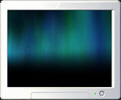 このチュートリアルでは、Windows Vistaでスクリーンセーバーを構成する方法を学習します。 スクリーンセーバー(または”スクリーンセーバー”)は、お使いのPCがカスタマイズ可能な時間のためにアイドル状態になった後、コンピュータのモニタ上で再生 私たちは、あなたのスクリーンセーバーを変更する方法を紹介します,スクリーンセーバーの設定を構成する方法,利用可能な場合,カスタムスクリーンセーバーをインストー
このチュートリアルでは、Windows Vistaでスクリーンセーバーを構成する方法を学習します。 スクリーンセーバー(または”スクリーンセーバー”)は、お使いのPCがカスタマイズ可能な時間のためにアイドル状態になった後、コンピュータのモニタ上で再生 私たちは、あなたのスクリーンセーバーを変更する方法を紹介します,スクリーンセーバーの設定を構成する方法,利用可能な場合,カスタムスクリーンセーバーをインストー
Windows Vistaの個人用設定オプションの読み込み
 Windows Vistaの個人用設定オプションと設定にアクセスするには、デスクトッ
Windows Vistaの個人用設定オプションと設定にアクセスするには、デスクトッ
コントロールパネルの”外観とパーソナライゼーション”ページが開き、”ウィンドウの色と外観”、”デスクトップの背景”、”スクリーンセーバー”、”サウンド”、”マウスポインタ”、”テーマ”、”表示設定”のカスタマイズ可能なプロパティが表示されます。
![]() スクリーンセーバーとオプションを設定するには、スクリーンセーバーのリンクをクリックします。 これにより、このチュートリアルの詳細で説明されているWindows Vistaのスクリーンセーバー設定ウィンドウが開きます。 Windows Vistaの電源管理オプションについては、スクリーンセーバーに関連するため、後のチュートリアルで説明します。
スクリーンセーバーとオプションを設定するには、スクリーンセーバーのリンクをクリックします。 これにより、このチュートリアルの詳細で説明されているWindows Vistaのスクリーンセーバー設定ウィンドウが開きます。 Windows Vistaの電源管理オプションについては、スクリーンセーバーに関連するため、後のチュートリアルで説明します。
Windows Vistaでのスクリーンセーバーの設定
スクリーンセーバーの設定では、すべてのWindows Vistaスクリーンセーバーを管理およびカスタマイズできます。
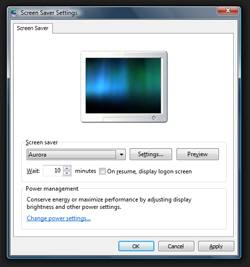 ウィンドウの上部は、現在選択されているスクリーンセーバーのミニプレビューを表示するために使用されます。
ウィンドウの上部は、現在選択されているスクリーンセーバーのミニプレビューを表示するために使用されます。
ライブプレビューの下のドロップダウンメニューとボタンを使用すると、スクリーンセーバーを切り替えたり、選択したスクリーンセーバーをリアルタイムでプレ
スクリーンセーバーの設定ウィンドウの下部には、windows Vistaの電源管理オプションがリンクされています: これらはscreensaverの動作に影響を与え、別の専用のチュートリアルで説明します。
スクリーンセーバーの切り替え
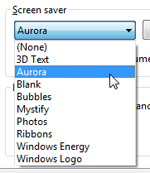 ドロップダウンメニューには、Windows Vistaで現在検出されているすべてのスクリーンセーバーが表示されます。 その上に示されているミニモニターでそれをプレビューするには、メニューから別のスクリーンセーバーを選択します。
ドロップダウンメニューには、Windows Vistaで現在検出されているすべてのスクリーンセーバーが表示されます。 その上に示されているミニモニターでそれをプレビューするには、メニューから別のスクリーンセーバーを選択します。
Windows Vistaには9つのスクリーンセーバーが付属しており、そのうちのいくつかは議論を保証する。 スクリーンセーバーの機能を完全に無効にするには、[なし]を選択すると、Windows Vistaではスクリーンセーバーがまったく使用されません。
空白のスクリーンセーバーは、実際には画面をフェードアウトし、所定の時間が経過した後(デフォルトでは10分)、モニターに黒色の単色を表示します。
スクリーンセーバーオプションのカスタマイズ
写真のスクリーンセーバーは、プロファイルフォルダに保存した画像を回転させて表示します: たとえば、webページから画像を保存すると、デフォルトでプロフィールの画像フォルダに保存されます。 このスクリーンセーバーは、単にあなたがそこに保存したすべての画像をインとアウトフェー
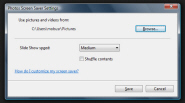 別のフォルダの写真を使用するには、設定ボタンをクリックします。
別のフォルダの写真を使用するには、設定ボタンをクリックします。
参照ボタンを使用すると、好きなフォルダを選択することができます:選択したフォルダにある画像ファイルは、このスクリーンセーバーで使用されます。
このスクリーンセーバーの速度は、写真が表示される順序(シャッフルオプション)だけでなく、カスタマイズすることもできます。
windows Vistaでのカスタマイズ不可能なスクリーンセーバー
選択したスクリーンセーバーの設定ボタンをクリックすると、処理できるオプションのウィンドウが表示さ たとえば、上記の空白のスクリーンセーバーにはオプションはありません。 設定ボタンをクリックして設定しようとすると、”このスクリーンセーバーには設定できるオプションがありません”というメッセージが返されます: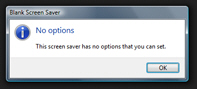
スクリーンセーバー設定のプレビュー
 選択したスクリーンセーバーを選択すると、スクリーンセーバー設定ウィンドウの上部にミニプレビューが表示されます。 Windows Vistaは、実際の状況でそれを使用するように、フルスクリーンのスクリーンセーバーを体験するには、プレビューボタンをクリックしてください:これは、スクリー スクリーンセーバーの設定画面に戻るには、単に画面の周りにマウスカーソルを数回移動します。
選択したスクリーンセーバーを選択すると、スクリーンセーバー設定ウィンドウの上部にミニプレビューが表示されます。 Windows Vistaは、実際の状況でそれを使用するように、フルスクリーンのスクリーンセーバーを体験するには、プレビューボタンをクリックしてください:これは、スクリー スクリーンセーバーの設定画面に戻るには、単に画面の周りにマウスカーソルを数回移動します。
スクリーンセーバーのタイムアウトとセキュリティオプションの設定
Windows Vistaがすべてのスクリーンセーバーに対して提供する最後の二つのオプションは、(1)スクリー 次の設定は、選択したスクリーンセーバーに関係なく適用されます。
“Wait{X}minutes”数値フィールドでは、Windows Vistaがスクリー: 最小値は1分、デフォルト値は10分、最大値は非現実的に高い値です。
 “再開時に、ログオン画面を表示する”チェックボックスを使用すると、スクリーンセーバーが起動する前に最後に画面に表示されたものをWindows Vistaに表示するか、ログイン画面を表示するかを決定できます。複数のユーザーが設定されている場合は、この画面でユーザーがプロファイルにログインできます。パスワードで保護されたWindows Vistaを使用している場合は、コンピュータのファイルやアプリケーションに戻る前にパスワードを入力する必要があります。
“再開時に、ログオン画面を表示する”チェックボックスを使用すると、スクリーンセーバーが起動する前に最後に画面に表示されたものをWindows Vistaに表示するか、ログイン画面を表示するかを決定できます。複数のユーザーが設定されている場合は、この画面でユーザーがプロファイルにログインできます。パスワードで保護されたWindows Vistaを使用している場合は、コンピュータのファイルやアプリケーションに戻る前にパスワードを入力する必要があります。
スクリーンセーバー設定の適用
Windows Vista用に設定したスクリーンセーバー設定とオプションを受け入れるには、Okボタンをクリックすることを忘れないでくださ
windows Vistaにカスタムスクリーンセーバーをインストールする
多くのwebサイトでスクリーンセーバーをダウンロードする機能が提供されています。 彼らは我々が説明したのと同じ方法で選択され、いくつかのより高度なスクリーンセーバーはまた、設定ボタンからも利用可能なカスタマイズオプション 評判の良いwebサイトからのみスクリーンセーバーをダウンロードし、最新のウイルス対策ソフトウェアがあり、Windows Vistaのセキュリティ設定が適切に構成されて
アップ